|

|
Visando a melhor prestação de serviços de e-mail aos nossos clientes e parceiros, seguindo a Recomendação para a Adoção de Gerência de Porta 25 em Redes de Caráter Residencial , de acordo com a nova recomendação do Comitê Gestor da internet no Brasil (CGI.br). Recomendamos a todos os nossos clientes que ao realizar a configuração de seu programas de e-mail utilizem exclusivamente a porta 587
Lembrando que o serviço de SMTP autenticado não foi desenvolvido
para o envio de e-mails em grande quantidade, caso essa seja a sua
necessidade, sugerimos a utilização do serviço de E-mail Marketing.
|
Configurando o Microsoft Outlook 2007 para acesso IMAP
|

|
Sempre que for solicitado o endereço de e-mail (ou, em alguns casos, o
login da conta) na configuração de programas de e-mail, utilize o
endereço completo (Exemplo: joao@dominio.tld).
|
 Abra o Microsoft Outlook, clique na opção Ferramentas e depois em Configuração de conta. Abra o Microsoft Outlook, clique na opção Ferramentas e depois em Configuração de conta.
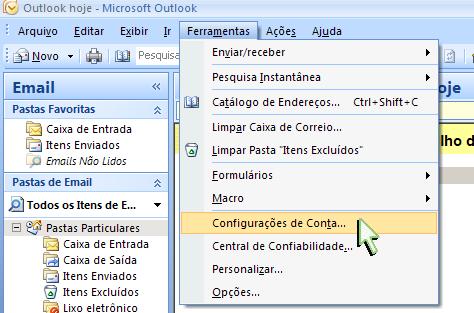
 Aparecerá a tela Configurações de Conta. Na guia Email clique em Novo. Aparecerá a tela Configurações de Conta. Na guia Email clique em Novo.

 Em Adicionar Nova Conta de Email, Marque a opção Definir manualmente as configurações do servidor ou tipos de servidor adicionais, e depois clique no botão Avançar. Em Adicionar Nova Conta de Email, Marque a opção Definir manualmente as configurações do servidor ou tipos de servidor adicionais, e depois clique no botão Avançar.
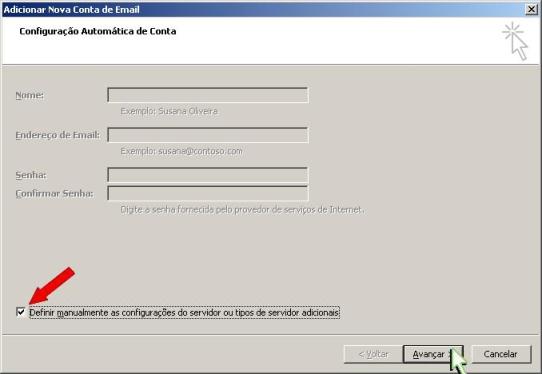
 Em Escolher Serviço de Email, escolha a opção Email da Internet, e clique sobre o botão Avançar. Em Escolher Serviço de Email, escolha a opção Email da Internet, e clique sobre o botão Avançar.
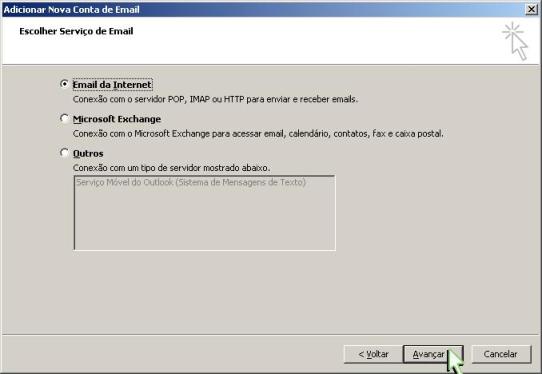
 Preencha os campos: Preencha os campos:
- Nome: digite o seu nome.
- Endereço de e-mail: seu e-mail completo.
- Tipo de Conta: IMAP.
- Servidor de entrada de emails: digite pop.domínio.
- Servidor de saída de emails (SMTP): digite smtp.domínio.
- Nome de usuário: digite seu e-mail completo.
- Senha: digite a senha da conta.
- Em seguida "Clique" no botão Mais configurações.
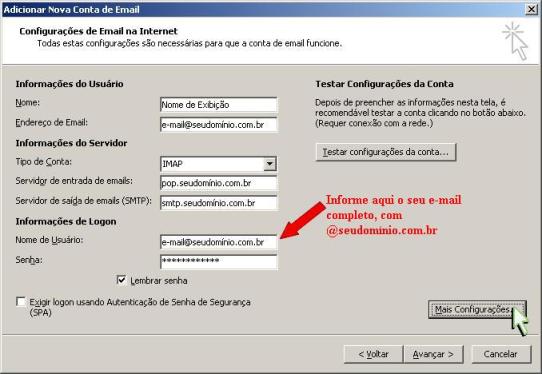
 Clique na guia Servidor de saída e habilite a opção Meu servidor de saída (SMTP) requer autenticação e Usar mesmas config. do servidor de email de entrada. Clique na guia Servidor de saída e habilite a opção Meu servidor de saída (SMTP) requer autenticação e Usar mesmas config. do servidor de email de entrada.
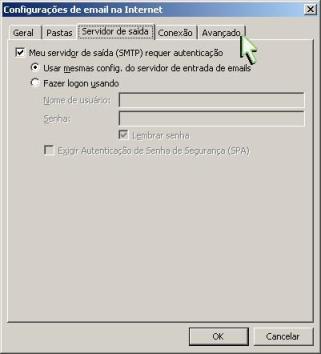
 Clique na guia Avançado, altere a porta do Servidor de saída (SMTP) para 587 e clique em OK. Clique na guia Avançado, altere a porta do Servidor de saída (SMTP) para 587 e clique em OK.

 Clique no botão Avançar para finalizar a criação de sua conta. Clique no botão Avançar para finalizar a criação de sua conta.
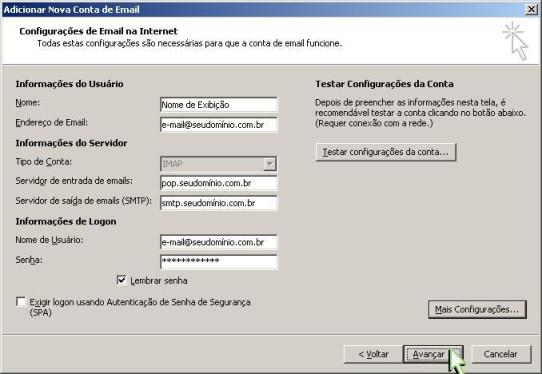
 Basta clicar no botão Concluir, para concluir a configuração da conta. Basta clicar no botão Concluir, para concluir a configuração da conta.
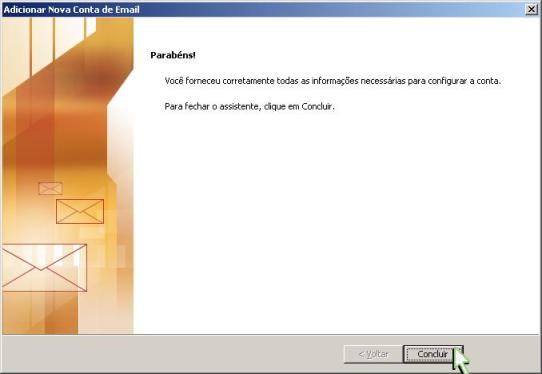
 Na tela Configurações de Conta, clique no botão Fechar. Na tela Configurações de Conta, clique no botão Fechar.
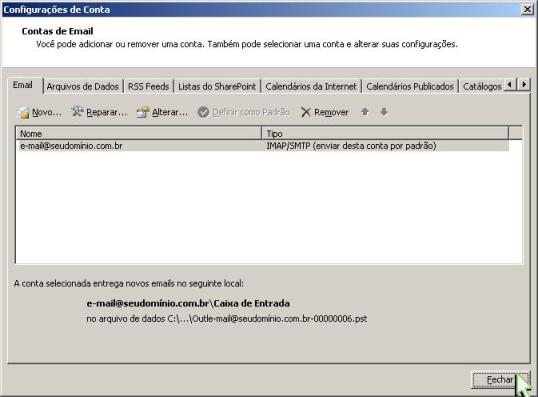
 No seu Microsoft Outlook, clique na opção Ferramentas e depois em Pastas IMAP. No seu Microsoft Outlook, clique na opção Ferramentas e depois em Pastas IMAP.

 Na tela Pastas IMAP, clique sobre o botão Consulta. Na tela Pastas IMAP, clique sobre o botão Consulta.

 Serão carregadas todas as pastas que estão compartilhadas pelo webmail,
selecione a pasta que deseja visualizar no seu Microsoft Outlook e
clique sobre o botão Inscrever-se.
Serão carregadas todas as pastas que estão compartilhadas pelo webmail,
selecione a pasta que deseja visualizar no seu Microsoft Outlook e
clique sobre o botão Inscrever-se.

 Depois de selecionar e inscrever todas as pastas desejadas, clique sobre o botão OK. Depois de selecionar e inscrever todas as pastas desejadas, clique sobre o botão OK.
 Pronto! A sua conta já está configurada. Pronto! A sua conta já está configurada.
|